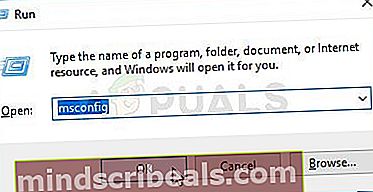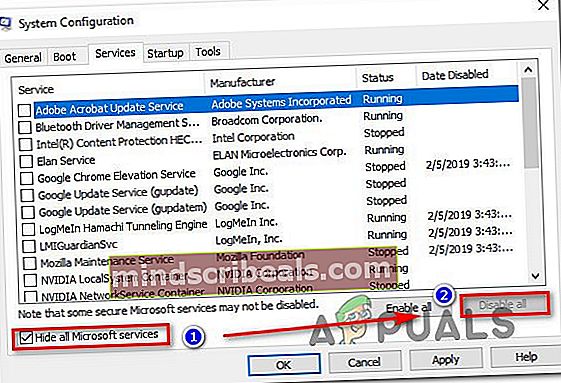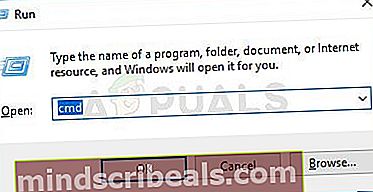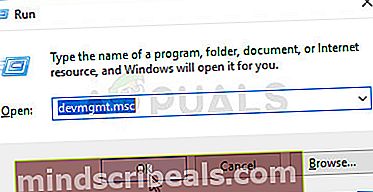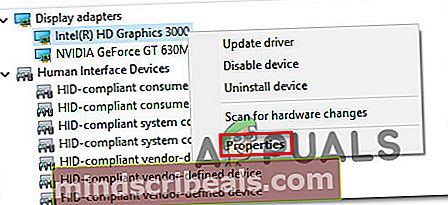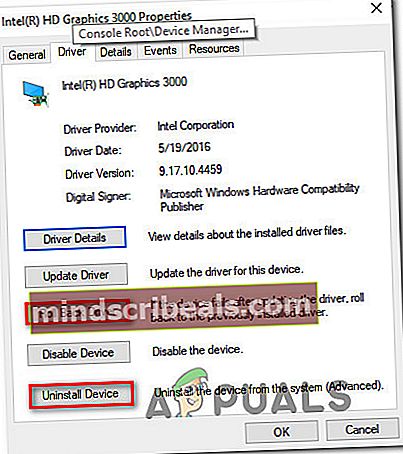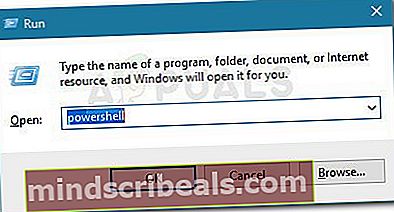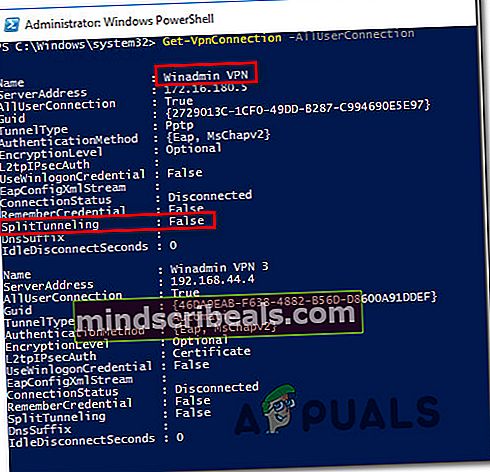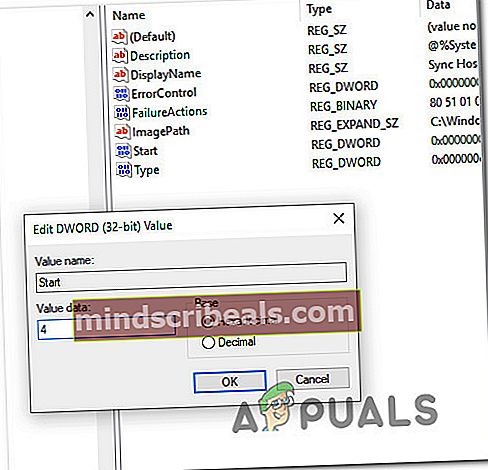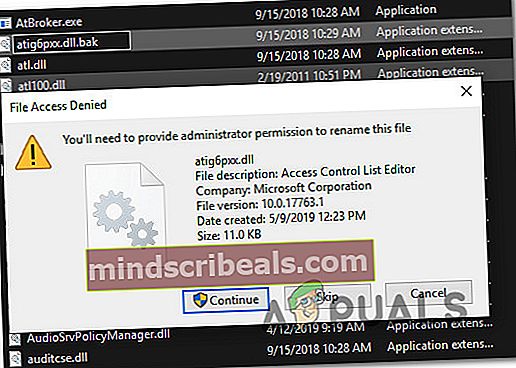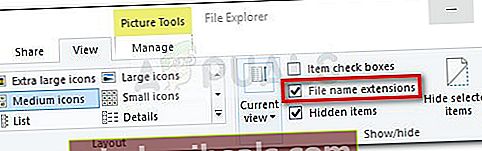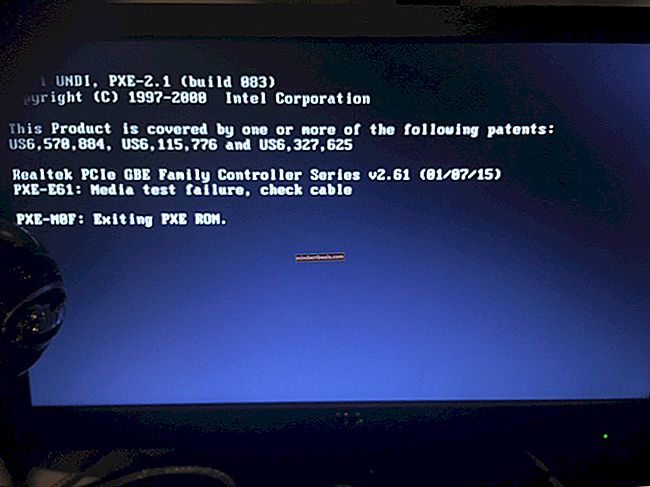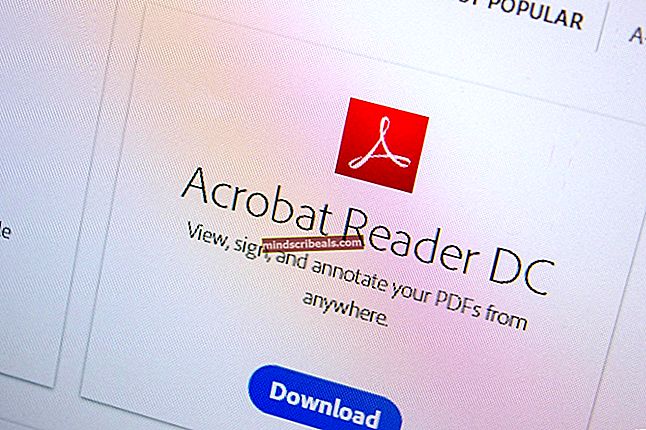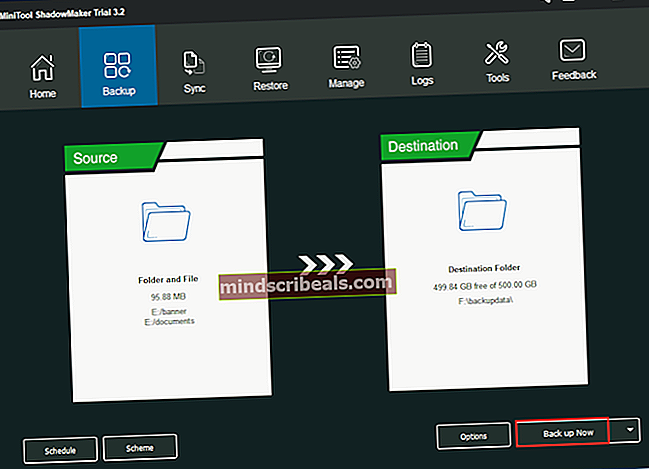Διόρθωση: Σφάλμα 87 "Η παράμετρος είναι εσφαλμένη"
Ορισμένοι χρήστες των Windows αναφέρουν ότι βλέπουν το "Σφάλμα 87 η παράμετρος είναι λανθασμένηΣφάλμα κάθε φορά που προσπαθούν να ανοίξουν μια εφαρμογή. Σε ορισμένες περιπτώσεις, το μήνυμα σφάλματος που παρουσιάστηκε είναι: "Το LoadLibrary απέτυχε με σφάλμα 87: Η παράμετρος είναι λανθασμένη.Ορισμένοι χρήστες που επηρεάζονται αναφέρουν ότι το ζήτημα παρουσιάζεται μόνο με μία ή δύο εφαρμογές, ενώ άλλοι χρήστες αναφέρουν ότι το σφάλμα εμφανίζεται σχεδόν με οποιαδήποτε εφαρμογή που προσπαθούν να ανοίξουν. Το ζήτημα δεν αφορά αποκλειστικά μια συγκεκριμένη έκδοση των Windows, καθώς έχει επιβεβαιωθεί ότι εμφανίζεται στα Windows 7, Windows 8 και Windows 10.

Τι προκαλεί το «Σφάλμα 87 η παράμετρος είναι λανθασμένη" λάθος?
Διερευνήσαμε αυτό το συγκεκριμένο ζήτημα εξετάζοντας διάφορες αναφορές χρηστών και τις στρατηγικές επιδιόρθωσης που χρησιμοποιούνται συνήθως για την επίλυση αυτού του συγκεκριμένου προβλήματος. Με βάση αυτά που συγκεντρώσαμε, υπάρχουν αρκετοί πιθανοί ένοχοι που έχουν τη δυνατότητα να προκαλέσουν αυτό το ζήτημα:
- Η διένεξη λογισμικού προκαλεί το πρόβλημα - Υπάρχουν ορισμένες εφαρμογές ή υπηρεσίες τρίτων που είναι γνωστό ότι προκαλούν αυτό το συγκεκριμένο ζήτημα εάν καταλήξουν σε διένεξη με τα προγράμματα οδήγησης οθόνης. Εάν αυτό το σενάριο ισχύει, μπορείτε να προσδιορίσετε τον υπεύθυνο ένοχο εκτελώντας μια καθαρή εκκίνηση και ενεργοποιώντας ξανά συστηματικά τα άτομα με ειδικές ανάγκες.
- Καταστροφή αρχείων συστήματος - Τα κατεστραμμένα αρχεία συστήματος μπορούν επίσης να είναι υπεύθυνα για την εμφάνιση αυτού του συγκεκριμένου ζητήματος. Αρκετοί χρήστες που αντιμετώπισαν αυτό το ακριβές ζήτημα ανέφεραν ότι το πρόβλημα επιλύθηκε πλήρως μετά την εκτέλεση σάρωσης CHKDSK, SFC ή DISM.
- Κατεστραμμένα ή ακατάλληλα προγράμματα οδήγησης οθόνης - Κατεστραμμένα, ακατάλληλα ή ελλιπή προγράμματα οδήγησης οθόνης μπορούν επίσης να προκαλέσουν αυτό το συγκεκριμένο ζήτημα. Ειδικά αν καταλήξουν σε διένεξη με έναν ειδικό οδηγό. Εάν αυτό το σενάριο ισχύει, μπορείτε να επιλύσετε το ζήτημα είτε γυρίζοντας το ποτάμι είτε αναγκάζοντας το λειτουργικό σας σύστημα να εγκαταστήσει μια νεότερη έκδοση.
- Κατεστραμμένη υπηρεσία Windows Update - Ένας άλλος αρκετά κοινός ένοχος είναι μια κατεστραμμένη υπηρεσία Windows Update. Οι πιθανότητες είναι οι προεπιλεγμένες τιμές έχουν τροποποιηθεί στο σημείο όπου η καταχώριση έχει καταστραφεί. Σε αυτήν την περίπτωση, μπορείτε να επιλύσετε το πρόβλημα επαναφέροντας την υπηρεσία Windows Update στις προεπιλεγμένες τιμές.
- Το Split-tunneling είναι απενεργοποιημένο - Εάν παρουσιαστεί το μήνυμα σφάλματος ενώ προσπαθείτε να ανοίξετε μια εφαρμογή VPN ή εκτελείτε κάτι αξιόπιστο σε αυτό, πιθανότατα είναι επειδή το split tunneling είναι απενεργοποιημένο. Εάν αυτό το σενάριο ισχύει, μπορείτε να επιλύσετε το ζήτημα χρησιμοποιώντας το Powershell για να ενεργοποιήσετε το split tunneling.
- Η υπηρεσία ανταλλαγής μηνυμάτων δεν μπορεί να απενεργοποιηθεί συμβατικά - Όπως αποδεικνύεται, η υπηρεσία ανταλλαγής μηνυμάτων είναι γνωστό ότι προκαλεί αυτό το συγκεκριμένο ζήτημα όταν ο χρήστης προσπαθεί να το απενεργοποιήσει συμβατικά στα Windows 10. Σε αυτήν την περίπτωση, μπορείτε να επιλύσετε το πρόβλημα χρησιμοποιώντας τον Επεξεργαστή Μητρώου για να το απενεργοποιήσετε.
- Ένα αρχείο DLL διακόπτει το άνοιγμα του προγράμματος επεξεργασίας βίντεο - Υπάρχει ένα επαναλαμβανόμενο πρόβλημα με τους χρήστες καρτών γραφικών ATI που προσπαθούν να ανοίξουν προγράμματα επεξεργασίας βίντεο όπως το Sony Vega ή παρόμοια. Εάν βλέπετε το μήνυμα σφάλματος σε αυτό το σενάριο, μπορείτε να επιλύσετε το πρόβλημα αναγκάζοντας το λειτουργικό σας σύστημα να αγνοήσει το αρχείο.
Μέθοδος 1: Εκτέλεση καθαρής εκκίνησης
Η εκτέλεση καθαρής εκκίνησης θα ξεκινήσει τα Windows με το ελάχιστο σύνολο προγραμμάτων οδήγησης και προγραμμάτων εκκίνησης. Αυτή η διαδικασία θα μας βοηθήσει να καταλάβουμε εάν το ζήτημα προκαλείται από κάποια διένεξη λογισμικού που εμφανίζεται ότανΣφάλμα 87 η παράμετρος είναι λανθασμένηΕμφανίζεται το μήνυμα.
Αρκετοί επηρεαζόμενοι χρήστες που αναζητούμε επίσης έναν τρόπο επίλυσης του προβλήματος ανέφεραν ότι το σφάλμα σταμάτησε να εμφανίζεται ενώ ήταν σε κατάσταση καθαρής εκκίνησης. Μόλις επιβεβαίωσαν ότι μια εφαρμογή ή ένα πρόγραμμα οδήγησης παρήγαγε το μήνυμα σφάλματος, προχώρησαν στην απογύμνωση του εγκατεστημένου στοιχείου λογισμικού έως ότου το ζήτημα δεν προέκυπτε πλέον ακόμα και όταν τα Windows εκκινήθηκαν κανονικά.
Ακολουθεί ένας γρήγορος οδηγός για την εκτέλεση καθαρής εκκίνησης, για να μάθετε τον ένοχο του λογισμικού που ενεργοποιεί το μήνυμα σφάλματος:
- Πρώτα πράγματα πρώτα, βεβαιωθείτε ότι είστε συνδεδεμένοι με έναν χρήστη που έχει δικαιώματα διαχειριστή.
- Τύπος Πλήκτρο Windows + R για να ανοίξετε ένα Τρέξιμο κουτί διαλόγου. Στη συνέχεια, πληκτρολογήστε «Msconfig» μέσα στο πλαίσιο κειμένου και πατήστε Εισαγω για να ανοίξετε το Διαμόρφωση συστήματος παράθυρο. Όταν σας ζητηθεί από το UAC (Έλεγχος λογαριασμού χρήστη),Κάντε κλικ Ναί να παραχωρήσουν διοικητικά προνόμια.
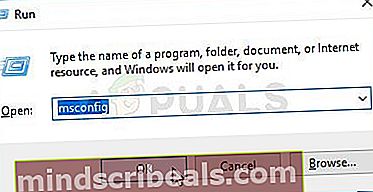
- μεσα στην Διαμόρφωση συστήματος παράθυρο, επιλέξτε το Υπηρεσίες καρτέλα από τη γραμμή κορδέλας στο επάνω μέρος και ξεκινήστε επιλέγοντας το πλαίσιο που σχετίζεται με Απόκρυψη όλων των υπηρεσιών της Microsoft. Στη συνέχεια, στρέψτε την προσοχή σας στις υπόλοιπες υπηρεσίες παραπάνω και πατήστε το Απενεργοποίηση όλων κουμπί για να αποτρέψετε την ενεργοποίηση υπηρεσιών τρίτου μέρους κατά την επόμενη εκκίνηση του συστήματος.
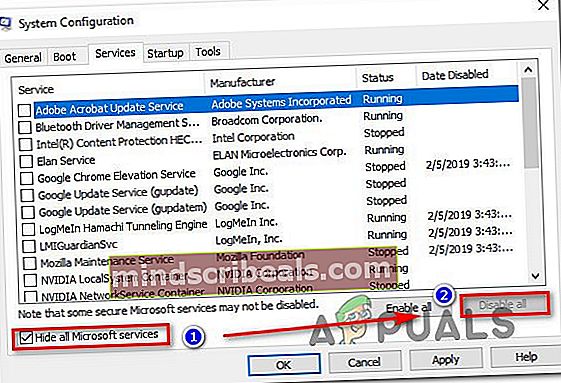
- Αφού χτυπήσεις Ισχύουν για να αποθηκεύσετε τις αλλαγές, επιλέξτε το Ξεκίνα καρτέλα και κάντε κλικ στο Ανοίξτε τη Διαχείριση εργασιών.

- Από την καρτέλα Εκκίνηση του Task Manager, επιλέξτε κάθε υπηρεσία ξεχωριστά και μετά κάντε κλικ στο Καθιστώ ανίκανο για να το αποτρέψετε από την εκτέλεση στην επόμενη εκκίνηση του συστήματος.

- Μόλις απενεργοποιηθούν όλα τα απαραίτητα στοιχεία, κλείστε τη Διαχείριση εργασιών και επανεκκινήστε τον υπολογιστή σας.
- Κατά την επόμενη εκκίνηση του συστήματος, το μηχάνημά σας θα εκκινήσει σε κατάσταση καθαρής εκκίνησης.
- Επαναλάβετε την ενέργεια που προηγουμένως ενεργοποίησε το "Σφάλμα 87 η παράμετρος είναι λανθασμένη"Και δείτε εάν το πρόβλημα έχει επιλυθεί.
- Εάν η διαδικασία ήταν επιτυχής, επανεξετάστε τα βήματα 3 και 5 και επανενεργοποιήστε συστηματικά τα στοιχεία και τις υπηρεσίες εκκίνησης που απενεργοποιήσατε σε συνδυασμό με επανεκκινήσεις μέχρι να ανακαλύψετε τον ένοχό σας.
Εάν αυτή η μέθοδος δεν επιλύσει το πρόβλημα για εσάς, μεταβείτε στην επόμενη παρακάτω μέθοδο.
Μέθοδος 2: Εκτέλεση σάρωσης CHSDSK, SFC & DISM
Όπως αποδεικνύεται, αυτό το συγκεκριμένο ζήτημα μπορεί επίσης να προκληθεί από καταστροφή αρχείων συστήματος που μπορεί να καταλήξει να μπερδεύει τα προγράμματα οδήγησης οθόνης. Αρκετοί χρήστες που αγωνίζονται να επιλύσουν το ίδιο ζήτημα ανέφεραν ότι το πρόβλημα επιλύθηκε αφού πραγματοποίησαν σάρωση CHKDSK, SFC ή DISM. Αυτά είναι δύο ενσωματωμένα βοηθητικά προγράμματα που είναι γνωστό ότι διορθώνουν πολλά ζητήματα που σχετίζονται με το αρχείο συστήματος.
Ακολουθεί ένας γρήγορος οδηγός που το κάνει σε οποιονδήποτε υπολογιστή με Windows:
- Μόλις είστε έτοιμοι να ξεκινήσετε τη σάρωση, πατήστε Πλήκτρο Windows + R για να ανοίξετε ένα παράθυρο διαλόγου Εκτέλεση. Στη συνέχεια, πληκτρολογήστε "Cmd" και πατήστε Ctrl + Shift + Enter για να ανοίξετε μια αυξημένη γραμμή εντολών
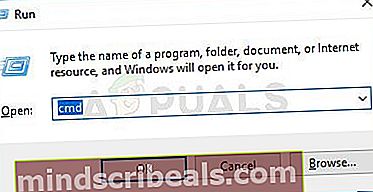
Σημείωση: Όταν σας ζητηθεί από το UAC (Έλεγχος λογαριασμού χρήστη), Κάντε κλικ Ναί να παραχωρήσουν διοικητικά προνόμια.
- Μέσα στην ανυψωμένη γραμμή εντολών, πληκτρολογήστε την ακόλουθη εντολή και πατήστε Εισαγω να ξεκινήσει ένα CHKDSK σάρωση:
chkdsk X: / r Σημαντικό: X είναι απλά ένα σύμβολο κράτησης θέσης. Αντικαταστήστε το με το γράμμα της μονάδας δίσκου που προσπαθείτε να στοχεύσετε.
Σημείωση: Μια σάρωση CHKDSK θα σαρώσει ολόκληρη τη μονάδα σας αναζητώντας παραβιάσεις ακεραιότητας και λογικά σφάλματα. Εάν εντοπιστούν ασυνέπειες, το βοηθητικό πρόγραμμα θα προσπαθήσει να διορθώσει αυτά τα προβλήματα, επισκευάζοντας μαλακούς κακούς τομείς και διασφαλίζοντας ότι οι σκληροί κακοί τομείς δεν θα ξαναχρησιμοποιηθούν ποτέ.
- Μόλις ολοκληρωθεί η σάρωση, επανεκκινήστε το μηχάνημά σας και δείτε εάν το πρόβλημα επιλύθηκε κατά την επόμενη εκκίνηση του συστήματος. Εάν το ίδιο σφάλμα εξακολουθεί να εμφανίζεται, μεταβείτε στο επόμενο βήμα παρακάτω.
- Ακολουθηστε Βήμα 1 και πάλι για να ανοίξετε μια άλλη αυξημένη γραμμή εντολών. Στη συνέχεια, πληκτρολογήστε την ακόλουθη εντολή και πατήστε Εισαγω για να ξεκινήσει ένα SFC σάρωση:
sfc / scannow
Σημείωση: Το βοηθητικό πρόγραμμα System File Checker (SFC) θα σαρώσει όλα τα προστατευμένα αρχεία συστήματος και θα αντικαταστήσει τυχόν κατεστραμμένα αρχεία που κατάφερε να βρει με τοπικά αποθηκευμένα αντίγραφα που βρίσκονται σε συμπιεσμένο φάκελο (η ακριβής τοποθεσία είναι (% WinDir%\ System32 \ dllcache)
- Μόλις ολοκληρωθεί η διαδικασία, επανεκκινήστε τον υπολογιστή σας και δείτε εάν το πρόβλημα επιλύθηκε κατά την επόμενη εκκίνηση του συστήματος.
- Εάν εξακολουθείτε να αντιμετωπίζετε το πρόβλημα, ακολουθήστε Βήμα 1 για άλλη μια φορά για να ανοίξετε μια άλλη αυξημένη γραμμή εντολών. Στη συνέχεια, πληκτρολογήστε την ακόλουθη εντολή και πατήστε Εισαγω να ξεκινήσει ένα DISM (Εξυπηρέτηση και διαχείριση εικόνων ανάπτυξης)σάρωση:
DISM.exe / Online / Cleanup-image / Restorehealth
Σημείωση: Μια σάρωση DISM χρησιμοποιεί το Windows Update για τη λήψη των αρχείων που απαιτούνται για την επιδιόρθωση των κατεστραμμένων συμβάντων που αναγνωρίζονται. Αυτός είναι ο λόγος για τον οποίο είναι σημαντικό να διασφαλίσετε ότι έχετε σταθερή σύνδεση στο Διαδίκτυο πριν εκτελέσετε αυτό το τελευταίο βήμα.
- Μόλις ολοκληρωθεί η διαδικασία, επανεκκινήστε τον υπολογιστή σας και δείτε εάν το πρόβλημα έχει επιλυθεί κατά την επόμενη εκκίνηση του συστήματος.
Εάν το ίδιο "Σφάλμα 87 η παράμετρος είναι λανθασμένηΤο σφάλμα εξακολουθεί να εμφανίζεται, μεταβείτε στην επόμενη μέθοδο παρακάτω.
Μέθοδος 3: Επαναφορά (απεγκατάσταση) των προγραμμάτων οδήγησης οθόνης
Όπως αποδεικνύεται, αυτό το συγκεκριμένο ζήτημα μπορεί επίσης να προκληθεί από ένα κατεστραμμένο ή ατελές πρόγραμμα οδήγησης οθόνης. Ορισμένοι χρήστες που αντιμετώπισαν αυτό το ακριβές ζήτημα ανέφεραν ότι το ζήτημα σταμάτησε να συμβαίνει αφού χρησιμοποίησαν τη Διαχείριση συσκευών για την επαναφορά του προγράμματος οδήγησης οθόνης (ή κατάργηση της εγκατάστασης του προγράμματος οδήγησης) εάν δεν υπήρχε διαθέσιμη ενέργεια επαναφοράς.
Κάτι τέτοιο δεν θα έχει μακροχρόνια επίδραση στον υπολογιστή σας, καθώς τα Windows 10 είναι εξοπλισμένα για να εγκαταστήσουν ξανά τα προγράμματα οδήγησης που λείπουν στον υπολογιστή σας.
Ακολουθεί ένας γρήγορος οδηγός για την επαναφορά ή την απεγκατάσταση των προγραμμάτων οδήγησης οθόνης:
- Τύπος Πλήκτρο Windows + R για να ανοίξετε ένα Τρέξιμο κουτί διαλόγου. Στη συνέχεια, πληκτρολογήστε «Devmgmt.msc» και πατήστε Εισαγω να ανοίξει Διαχειριστή της συσκευής.
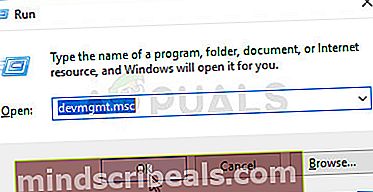
- Μέσα Διαχειριστή της συσκευής, αναπτύξτε το αναπτυσσόμενο μενού που σχετίζεται με Προσαρμογείς οθόνης.
- Στη συνέχεια, κάντε δεξί κλικ στον προσαρμογέα οθόνης και επιλέξτε Ιδιότητες από το μενού περιβάλλοντος.
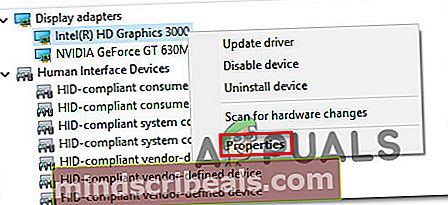
Σημείωση: Εάν έχετε δύο διαφορετικά προγράμματα οδήγησης οθόνης (μια αποκλειστική και ολοκληρωμένη επιλογή), είναι προτιμότερο να αντιμετωπίζετε και τα δύο.
- μεσα στην Ιδιότητες οθόνη, μεταβείτε στο Οδηγός καρτέλα και κάντε κλικ στο Roll Back Driver. Στη συνέχεια, ακολουθήστε τις οδηγίες στην οθόνη για να ολοκληρώσετε τη διαδικασία.
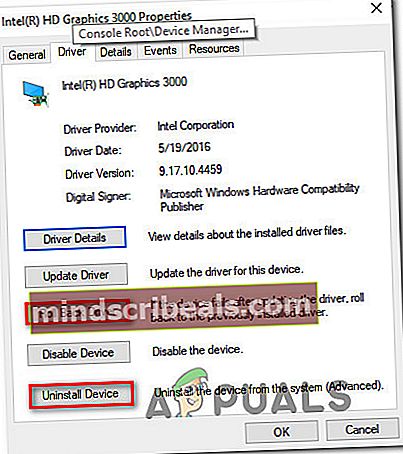
Σημείωση: Εάν το Roll Back Driver η έκδοση δεν είναι διαθέσιμη, κάντε κλικ στο Απεγκατάσταση συσκευής αντι αυτου.
- Μόλις ολοκληρωθεί η διαδικασία, επανεκκινήστε τον υπολογιστή σας. Στην επόμενη εκκίνηση του συστήματος, το λειτουργικό σας σύστημα θα ολοκληρώσει την εγκατάσταση. Εάν το πρόγραμμα οδήγησης είχε προηγουμένως απεγκατασταθεί, τα Windows θα αναζητήσουν και θα εγκαταστήσουν αυτόματα την τελευταία έκδοση προγράμματος οδήγησης.
- Τώρα που το πρόγραμμα οδήγησης οθόνης έχει τροποποιηθεί, επαναλάβετε την ενέργεια που προηγουμένως ενεργοποίησε το "Σφάλμα 87 η παράμετρος είναι λανθασμένηΚαι δείτε εάν το πρόβλημα εξακολουθεί να εμφανίζεται.
Εάν το ίδιο σφάλμα εξακολουθεί να εμφανίζεται, μεταβείτε στην επόμενη μέθοδο παρακάτω.
Μέθοδος 4: Επαναφορά της υπηρεσίας Windows Update
Εάν παίρνετε το "Σφάλμα 87 η παράμετρος είναι λανθασμένηΣφάλμα κατά την προσπάθεια εκκίνησης της υπηρεσίας Windows Update, οι πιθανότητες είναι οι προεπιλεγμένες υπηρεσίες έχουν τροποποιηθεί στο σημείο όπου ορισμένες εγγραφές έχουν καταστραφεί.
Πολλοί χρήστες που αντιμετωπίζουν αυτό το ακριβές ζήτημα ανέφεραν ότι κατάφεραν να επιδιορθώσουν το πρόβλημα επ 'αόριστον αφού ακολουθήσουν τα απαραίτητα βήματα για την επαναφορά στις προεπιλεγμένες υπηρεσίες και τις ρυθμίσεις.
Σπουδαίος: Τα παρακάτω βήματα ισχύουν μόνο για τα Windows 10.
Ακολουθεί ένας γρήγορος οδηγός για την επαναφορά της υπηρεσίας Windows Update:
- Τύπος Πλήκτρο Windows + R για να ανοίξετε ένα Τρέξιμο κουτί διαλόγου. Στη συνέχεια, πληκτρολογήστε "μπλοκ ΣΗΜΕΙΩΣΕΩΝ" και πατήστε Εισαγω για να ανοίξετε τον προεπιλεγμένο επεξεργαστή κειμένου.
- Μέσα στο βοηθητικό πρόγραμμα Notepad, επικολλήστε τον ακόλουθο κώδικα:
Windows Registry Editor Έκδοση 5.00 [HKEY_LOCAL_MACHINE \ SYSTEM \ CurrentControlSet \ Services \ wuauserv] "PreshutdownTimeout" = dword: 036ee800 "DisplayName" = "@% systemroot% \ system32 \ wuaueng.dll, -105" "ErrorControl" = dword: 00000001 "ImagePath" = hex (2): 25,00,73,00,79,00,73,00,74,00,65,00,6d, 00,72,00,6f, 00,6f, 00, \ 74,00,25,00,5c, 00,73,00,79,00,73,00,74,00,65,00,6d, 00,33,00,32,00,5c, 00,73 , \ 00,76,00,63,00,68,00,6f, 00,73,00,74,00,2e, 00,65,00,78,00,65,00,20,00,2d, 00, \ 6b, 00,20,00,6e, 00,65,00,74,00,73,00,76,00,63,00,73,00,00,00 "Έναρξη" = dword: 00000003 " Τύπος "= dword: 00000020" Περιγραφή "=" @% systemroot% \ system32 \ wuaueng.dll, -106 "" DependOnService "= hex (7): 72,00,70,00,63,00,73, 00,73,00,00,00,00,00 "ObjectName" = "LocalSystem" "ServiceSidType" = dword: 00000001 "RequiredPrivileges" = hex (7): 53,00,65,00,41,00,75, 00,64,00,69,00,74,00,50,00,72, \ 00,69,00,76,00,69,00,6c, 00,65,00,67,00,65,00 , 00,00,53,00,65,00,43,00,72,00, \ 65,00,61,00,74,00,65,00,47,00,6c, 00,6f, 00, 62,00,61,00,6c, 00,50,00,72,00,69, \ 00,76,00,69,00,6 c, 00,65,00,67,00,65,00,00,00,53,00,65,00,43,00,72,00,65,00, \ 61,00,74,00,65 , 00,50,00,61,00,67,00,65,00,46,00,69,00,6c, 00,65,00,50,00,72, \ 00,69,00,76, 00,69,00,6c, 00,65,00,67,00,65,00,00,00,53,00,65,00,54,00,63,00, \ 62,00,50,00 , 72,00,69,00,76,00,69,00,6c, 00,65,00,67,00,65,00,00,00,53,00,65, \ 00,41,00, 73,00,73,00,69,00,67,00,6e, 00,50,00,72,00,69,00,6d, 00,61,00,72,00, \ 79,00,54 , 00,6f, 00,6b, 00,65,00,6e, 00,50,00,72,00,69,00,76,00,69,00,6c, 00,65, \ 00,67, 00,65,00,00,00,53,00,65,00,49,00,6d, 00,70,00,65,00,72,00,73,00,6f, 00, \ 6e, 00 , 61,00,74,00,65,00,50,00,72,00,69,00,76,00,69,00,6c, 00,65,00,67,00,65, \ 00, 00,00,53,00,65,00,49,00,6e, 00,63,00,72,00,65,00,61,00,73,00,65,00,51,00, \ 75 , 00,6f, 00,74,00,61,00,50,00,72,00,69,00,76,00,69,00,6c, 00,65,00,67,00,65, \ 00,00,00,53,00,65,00,53,00,68,00,75,00,74,00,64,00,6f, 00,77,00,6e, 00,50,00, \ 72,00,69,00,76,00,69,00,6c, 00,65,00,67,00,65,00,00,00,00,00 "FailureActions" = hex: 80,51, 01,00,00,00,00,00,00,00,00,00,03,00,00,00,14,00,00, \ 00,01,00,00,00,60, ea, 00 , 00,00 , 00,00,00,00,00,00,00,00,00,00,00,00,00,00,00,00 [HKEY_LOCAL_MACHINE \ SYSTEM \ CurrentControlSet \ Services \ wuauserv \ Parameters] "ServiceDll" = hex (2 ): 25,00,73,00,79,00,73,00,74,00,65,00,6d, 00,72,00,6f, 00,6f, \ 00,74,00,25,00 , 5c, 00,73,00,79,00,73,00,74,00,65,00,6d, 00,33,00,32,00,5c, 00, \ 77,00,75,00, 61,00,75,00,65,00,6e, 00,67,00,2e, 00,64,00,6c, 00,6c, 00,00,00 "ServiceDllUnloadOnStop" = dword: 00000001 "ServiceMain" = "WUServiceMain" [HKEY_LOCAL_MACHINE \ SYSTEM \ CurrentControlSet \ Services \ wuauserv \ Security] "Security" = hex: 01,00,14,80,78,00,00,00,84,00,00,00,14,00, 00,00,30,00,00,00,02, \ 00,1c, 00,01,00,00,00,02,80,14,00, ff, 00,0f, 00,01,01,00 , 00,00,00,00,01,00,00, \ 00,00,02,00,48,00,03,00,00,00,00,00,14,00,9d, 00,02, 00,01,01,00,00,00,00,00, \ 05,0b, 00,00,00,00,00,18,00, ff, 01,0f, 00,01,02,00,00 , 00,00,00,05,20,00,00,00, \ 20,02,00,00,00,00,14,00, ff, 01,0f, 00,01,01,00,00, 00,00,00,05,12,00,00,00,01, \ 01,00,00,00,00,00,05,12,00,00,00,01,01,00,00,00 , 00,00,05,12,00,00,00 [HKEY_LOCAL_MACHINE \ SYSTEM \ CurrentControlSet \ Servic es \ wuauserv \ TriggerInfo] [HKEY_LOCAL_MACHINE \ SYSTEM \ CurrentControlSet \ Services \ wuauserv \ TriggerInfo \ 0] "Type" = dword: 00000005 "Action" = dword: 00000001 "Guid" = hex: e6, ca, 9f, 65, db , 5b, a9,4d, b1, ff, ca, 2a, 17,8d, 46, e0 [HKEY_LOCAL_MACHINE \ SYSTEM \ CurrentControlSet \ Services \ wuauserv \ TriggerInfo \ 1] "Type" = dword: 00000005 "Action" = dword: 00000001 "Guid" = hex: c8,46, fb, 54,89, f0,4c, 46, b1, fd, 59, d1, b6,2c, 3b, 50
- Μόλις επικολληθεί ο κώδικας, μεταβείτε στην κορδέλα στο επάνω μέρος και επιλέξτε Αρχείο> Αποθήκευση ως.
- Στο Αποθήκευση ως παράθυρο, ονομάστε το αρχείο ό, τι θέλετε, αλλά βεβαιωθείτε ότι αλλάζετε την επέκταση από .κείμενο προς την .reg. Στη συνέχεια, ορίστε μια θέση για το αρχείο .reg και κάντε κλικ στο Σώσει κουμπί.
- Κάντε διπλό κλικ στο .reg αρχείο και κάντε κλικ Ναί στο μήνυμα επιβεβαίωσης για να κάνετε τα απαραίτητα στο μητρώο.
Μέθοδος 5: Ενεργοποίηση της Διαίρεσης Σήραγγας (εάν υπάρχει)
Ορισμένοι επηρεαζόμενοι χρήστες ανέφεραν ότι στην περίπτωσή τους, το πρόβλημα προκλήθηκε από το γεγονός ότι το Split Tunneling απενεργοποιήθηκε αυτόματα στις τελευταίες εκδόσεις των Windows 10 λόγω ορισμένων προβλημάτων ασφαλείας. Εάν αντιμετωπίζετε αυτό το ζήτημα όταν προσπαθείτε να ανοίξετε την εφαρμογή VPN, μπορείτε να επιλύσετε το πρόβλημα εκτελώντας μια σειρά εντολών Powershell που θα σας βοηθήσουν να ενεργοποιήσετε ξανά το Split Tunneling.
Να τι πρέπει να κάνετε:
- Τύπος Πλήκτρο Windows + R για να ανοίξετε ένα Τρέξιμο κουτί διαλόγου. Στη συνέχεια, πληκτρολογήστε «Δύναμη» και πατήστε Ctrl + Shift + Enter για να ανοίξετε ένα υπερυψωμένο παράθυρο Powershell. Εάν σας ζητηθεί από το UAC (Έλεγχος λογαριασμού χρήστη) προτροπή, κάντε κλικ Ναί για να παραχωρήσετε πρόσβαση διαχειριστή.
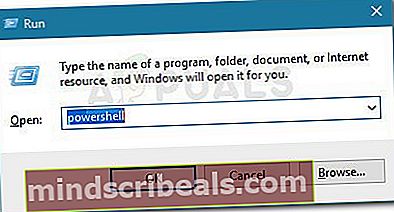
- Μέσα στην ανυψωμένη γραμμή εντολών Powershell, πληκτρολογήστε την ακόλουθη εντολή και πατήστε Εισαγω για να δείτε λεπτομέρειες σχετικά με τη σύνδεση VPN:
Λήψη-VPNConnection
- Θα λάβετε μια λίστα με πληροφορίες σχετικά με το VPN σας, συμπεριλαμβανομένου του ονόματος και της δυνατότητας split tunneling. Εάν η δυνατότητα split tunneling έχει οριστεί σε Ψευδής, σημειώστε το όνομα καθώς θα το χρειαζόμαστε στα παρακάτω βήματα.
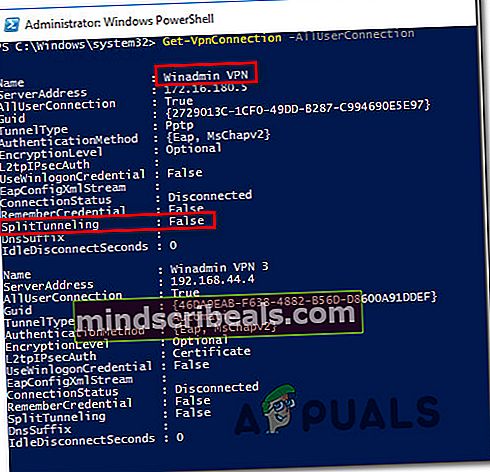
- Πληκτρολογήστε την ακόλουθη εντολή και πατήστε Εισαγω για να ενεργοποιήσετε το Split Tunneling:
"Set-VPNConnection" -Name "Όνομα VPN " -SplitTunneling $ True "
Σημείωση: “Όνομα VPN"Είναι απλώς κάτοχος θέσης για το όνομα του VPN που ανακαλύψατε στο βήμα 3.
- Μόλις ολοκληρωθεί επιτυχώς η επεξεργασία της εντολής, επανεκκινήστε τον υπολογιστή σας και δείτε εάν το πρόβλημα επιλύθηκε κατά την επόμενη εκκίνηση του συστήματος.
Μέθοδος 6: Επεξεργασία του μητρώου (εάν υπάρχει)
Εάν αντιμετωπίζετε το "Σφάλμα 87 η παράμετρος είναι λανθασμένηΣφάλμα κατά την προσπάθεια απενεργοποίησης τουΥπηρεσία μηνυμάτων_48ab2 υπηρεσία ή OneSyncSvc_54186de υπηρεσία, θα μπορείτε να επιλύσετε το πρόβλημα με ένα απλό Αρχείο επεξεργασία. Αυτή η μέθοδος αναφέρεται συνήθως ότι είναι αποτελεσματική σε υπολογιστές με Windows 10.
Ακολουθεί ένας γρήγορος οδηγός για την απενεργοποίηση του Υπηρεσία μηνυμάτων χρησιμοποιώντας τον Επεξεργαστή Μητρώου:
- Τύπος Πλήκτρο Windows + R για να ανοίξετε ένα Τρέξιμο κουτί διαλόγου. Στη συνέχεια, πληκτρολογήστε "Regedit" και πατήστε Εισαγω για να ανοίξετε τον Επεξεργαστή Μητρώου. Όταν σας ζητηθεί από το UAC (Έλεγχος λογαριασμού χρήστη), Κάντε κλικ Ναί για να παραχωρήσετε πρόσβαση διαχειριστή.
- Μέσα στον Επεξεργαστή Μητρώου, χρησιμοποιήστε το αριστερό παράθυρο για να πλοηγηθείτε σε μία από τις ακόλουθες δύο τοποθεσίες (ανάλογα με την υπηρεσία που θέλετε να απενεργοποιήσετε):
Υπολογιστής \ HKEY_LOCAL_MACHINE \ SYSTEM \ CurrentControlSet \ Services \ OneSyncSvc_48ab2 Υπολογιστής \ HKEY_LOCAL_MACHINE \ SYSTEM \ CurrentControlSet \ Services \ OneSyncSvc_54186de
- Μόλις φτάσετε στο δεξί πλήκτρο, μετακινηθείτε προς τα δεξιά και κάντε διπλό κλικ στο Αρχή DWORD.
- Στη συνέχεια, ορίστε το Βάση προς την Δεκαεξαδικό και μετά ορίστε το Δεδομένα τιμής προς την 4 (Απενεργοποιημένο).
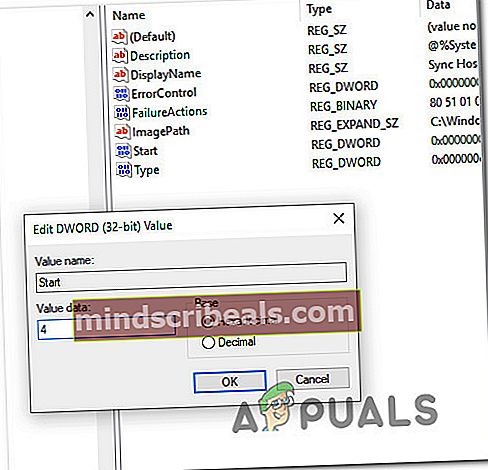
- Κλείστε το Επεξεργαστής μητρώου, επανεκκινήστε τον υπολογιστή σας και δείτε εάν το πρόβλημα έχει επιλυθεί κατά την επόμενη εκκίνηση του συστήματος.
Εάν το πρόβλημα εξακολουθεί να εμφανίζεται, μεταβείτε στην επόμενη μέθοδο παρακάτω.
Μέθοδος 7: Μετονομασία του αρχείου atig6pxx.dll
Εάν αντιμετωπίζετε το "Σφάλμα LoadLibrary απέτυχε με σφάλμα 87: Η παράμετρος είναι λάθος σφάλμα" όταν προσπαθείτε να ανοίξετε το Vegas Pro ή ένα παρόμοιο πρόγραμμα επεξεργασίας και έχετε κάρτα γραφικών ATI, πιθανότατα αντιμετωπίζετε ένα επαναλαμβανόμενο πρόβλημα που έχει επηρεάσει πολλούς χρήστες σε παρόμοια κατάσταση.
Αρκετοί χρήστες που αντιμετώπισαν αυτό το ακριβές ζήτημα ανέφεραν ότι κατάφεραν να το λύσουν τροποποιώντας ένα αρχείο DLL με το όνομαatig6pxx.dll. Μετά από αυτό, ανέφεραν ότι κατάφεραν να ανοίξουν το πρόγραμμα επεξεργασίας που προηγουμένως απέτυχε με αυτό το συγκεκριμένο σφάλμα.
Να τι πρέπει να κάνετε:
- Χρησιμοποιήστε τη λειτουργία αναζήτησης στη γραμμή εργασιών των Windows για να αναζητήσετε "atig6pxx.dll ".Μπορείτε να πατήσετε Πλήκτρο Windows + S για να εμφανιστεί το Αναζήτηση λειτουργούν αμέσως.
- Από τη λίστα αποτελεσμάτων, κάντε δεξί κλικ στοatig6pxx.dllκαι επιλέξτε Άνοιγμα τοποθεσίας αρχείου. Θα σας οδηγήσει απευθείας στο φάκελο System32.
- Στη συνέχεια, κάντε δεξί κλικ στοatig6pxx.dllαρχείο και επιλέξτε Μετονομάζω. Στη συνέχεια, απλώς προσθέστε το .bak επέκταση στο τέλος του .dll επέκταση. Αυτό ουσιαστικά θα δώσει εντολή στο λειτουργικό σας σύστημα να αγνοήσει αυτό το αρχείο. Κάντε κλικ Ναί στο μήνυμα επιβεβαίωσης και, στη συνέχεια, κάντε κλικ στο Ναί για άλλη μια φορά, εάν σας ζητηθεί από το UAC (Έλεγχος λογαριασμού χρήστη).
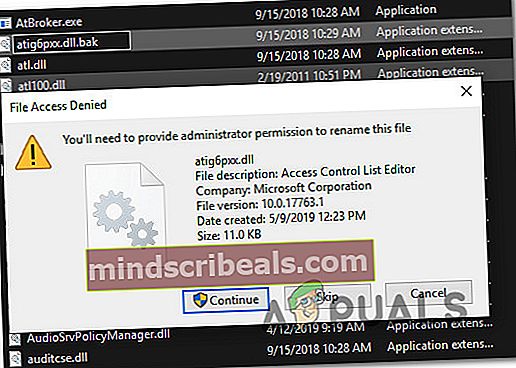
Σημείωση: Εάν οι επεκτάσεις δεν είναι ορατές από το get-go, μεταβείτε στη γραμμή κορδέλας στο επάνω μέρος του παραθύρου Εξερεύνηση αρχείων, κάντε κλικ στο Θέα και βεβαιωθείτε ότι το πλαίσιο που σχετίζεται με Επεκτάσεις ονόματος αρχείου είναι ενεργοποιημένο.
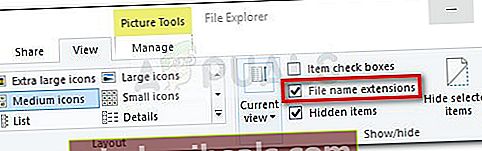
- Μόλις ολοκληρωθεί αυτή η τροποποίηση, επανεκκινήστε τον υπολογιστή σας και δείτε εάν το ζήτημα εξακολουθεί να παρουσιάζεται κατά την εκκίνηση ενός λογισμικού επεξεργασίας βίντεο.